修复 MHW 错误代码 50382-MW1
已发表: 2021-11-01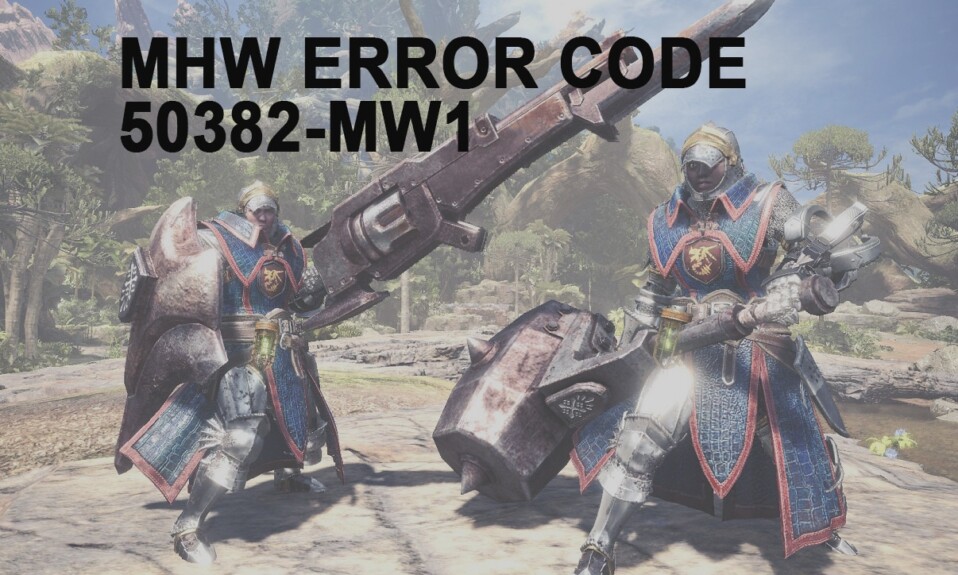
Monster Hunter World 是一款流行的多人游戏,其先进的动作角色扮演功能吸引了大量观众。 它由 Capcom 开发和发布,并在全球用户中广受欢迎。 然而,很少有用户遇到无法连接到会话成员。 错误代码:怪物猎人世界中的 50382-MW1 。 此 MHW 错误代码 50382-MW1 出现在 PS4、Xbox One 和 Windows PC 上。 这主要是一个与连接相关的问题,可以通过遵循本指南中列出的方法轻松纠正。

内容
- 如何在 Windows 10 上修复 MHW 错误代码 50382-MW1
- 方法 1:解决网络连接问题
- 方法二:使用-nofriendsui参数创建游戏快捷方式
- 方法 3:降低 Steam 中的 Ping 值
- 方法四:更新怪物猎人世界
- 方法五:验证 Steam 上游戏文件的完整性
- 方法 6:更改 DNS 服务器地址
- 方法七:端口转发
- 方法 8:更新/回滚网络驱动程序
- 方法 9:重新安装网络驱动程序
如何在 Windows 10 上修复 MHW 错误代码 50382-MW1
在分析了几份报告后,我们可以得出这个错误是由于以下原因造成的:
- 路由器不支持 UPnP –如果路由器不支持 UPnP 或者它已经过时,那么您可能会遇到上述问题。 在这种情况下,建议您手动打开一些端口。
- Wi-Fi 和以太网线同时连接 –很少有用户报告说,当 Wi-Fi 和网线破坏您的互联网连接时,您可能会遇到 Monster Hunter World 错误代码 50382-MW1。 这种情况更频繁地发生在笔记本电脑上。
- Capcom 服务器与您的网络连接之间的不一致 -如果 Capcom 服务器无法与您的网络连接协调,您可能需要添加一些额外的启动参数来稳定它。
- Ping Rate 负担过重 –如果您的网络连接无法容忍默认的 Steam 设置 5000 Pings/Minute ,您可能会遇到此问题。
方法 1:解决网络连接问题
确保您的互联网连接稳定。 当您的互联网连接不是最佳或不稳定时,连接会更频繁地中断,导致 MHW 错误代码 50382-MW1。 因此,按如下方式执行基本故障排除:
1. 运行速度测试(例如Ookla 的 Speedtest )以了解您的网络速度。 如果您的网速不适合运行此游戏,请从您的网络提供商处购买更快的网速套餐。
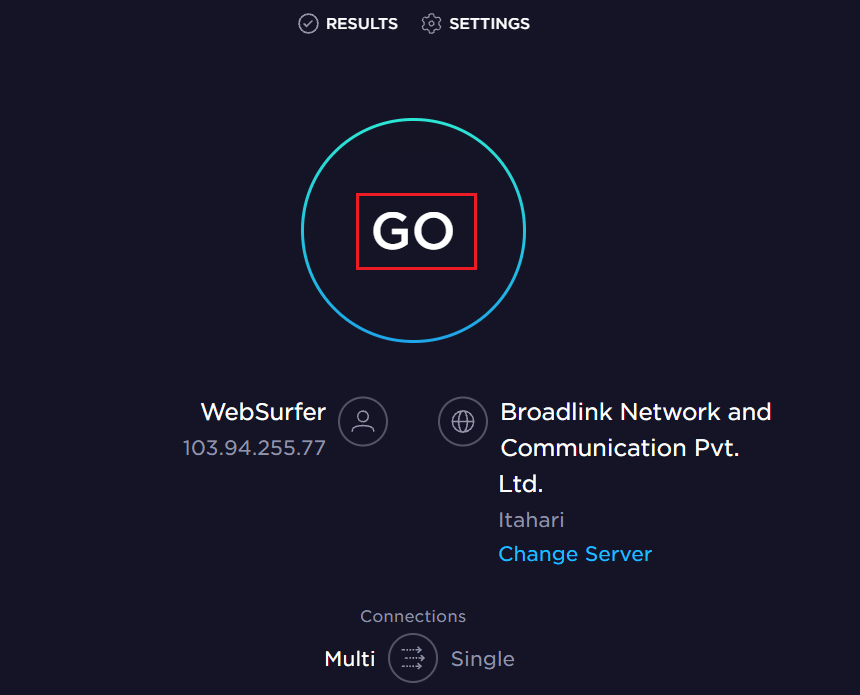
2. 切换到以太网连接可能会解决此类问题。 但是,请务必先禁用 Wi-Fi,以免两者之间发生冲突。

方法二:使用-nofriendsui参数创建游戏快捷方式
如果您在 Steam PC 客户端上遇到 Monster Hunter World 错误代码 50382-MW1,您可以通过创建桌面快捷方式并使用一系列启动参数来修复此错误。 这些新的启动参数将启动 Steam 客户端以使用旧的 Friends 用户界面和 TCP/UDP 协议而不是新的 WebSockets。 请按照以下说明执行相同操作:
1. 启动Steam > 图书馆 > Monster Hunter: World。
2. 右键单击游戏并选择管理 > 添加桌面快捷方式选项。
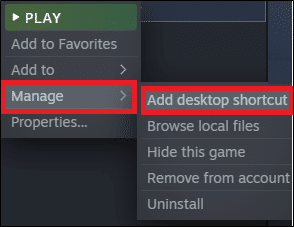
注意:如果您在安装游戏时选中了创建桌面快捷方式框,则现在不需要这样做。
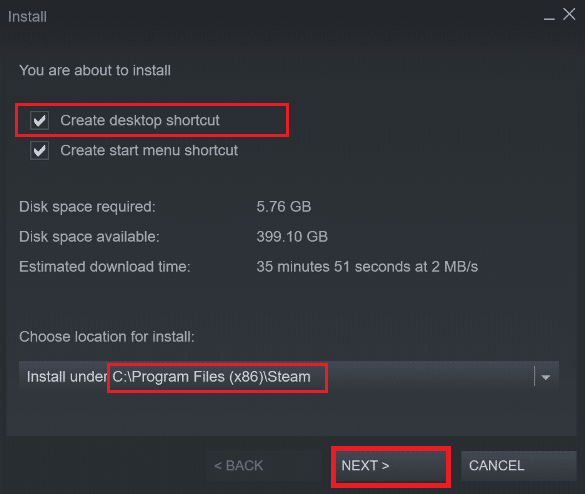
3. 接下来,右键单击 MHW 的桌面快捷方式并选择Properties ,如图所示。
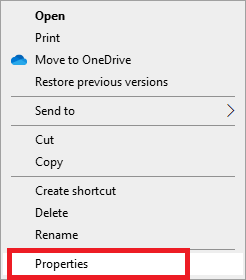
4. 切换到快捷方式选项卡并在目标字段中添加术语-nofriendsui -udp ,突出显示。
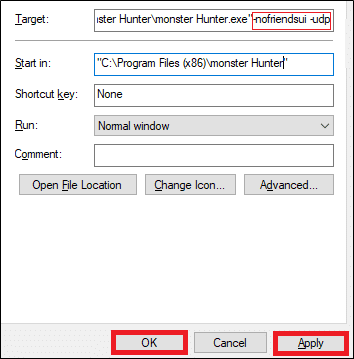
5. 单击应用 > 确定以保存更改。
6. 现在,重新启动游戏并检查问题是否已解决。
注意:或者,您可以添加参数-nofriendsui -tcp如图所示,以修复此问题。
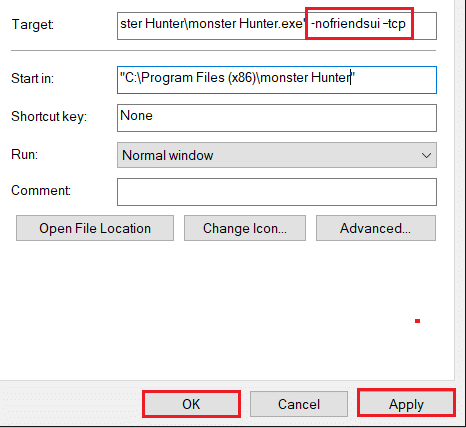
另请阅读:修复 Steam 应用程序加载错误 3:0000065432
方法 3:降低 Steam 中的 Ping 值
Steam 中的高 ping 值也会导致 MHW 错误代码 50382-MW1。 以下是通过降低 Ping 值来解决此错误的方法:
1. 启动Steam并点击左上角的Steam 。 然后,点击设置。
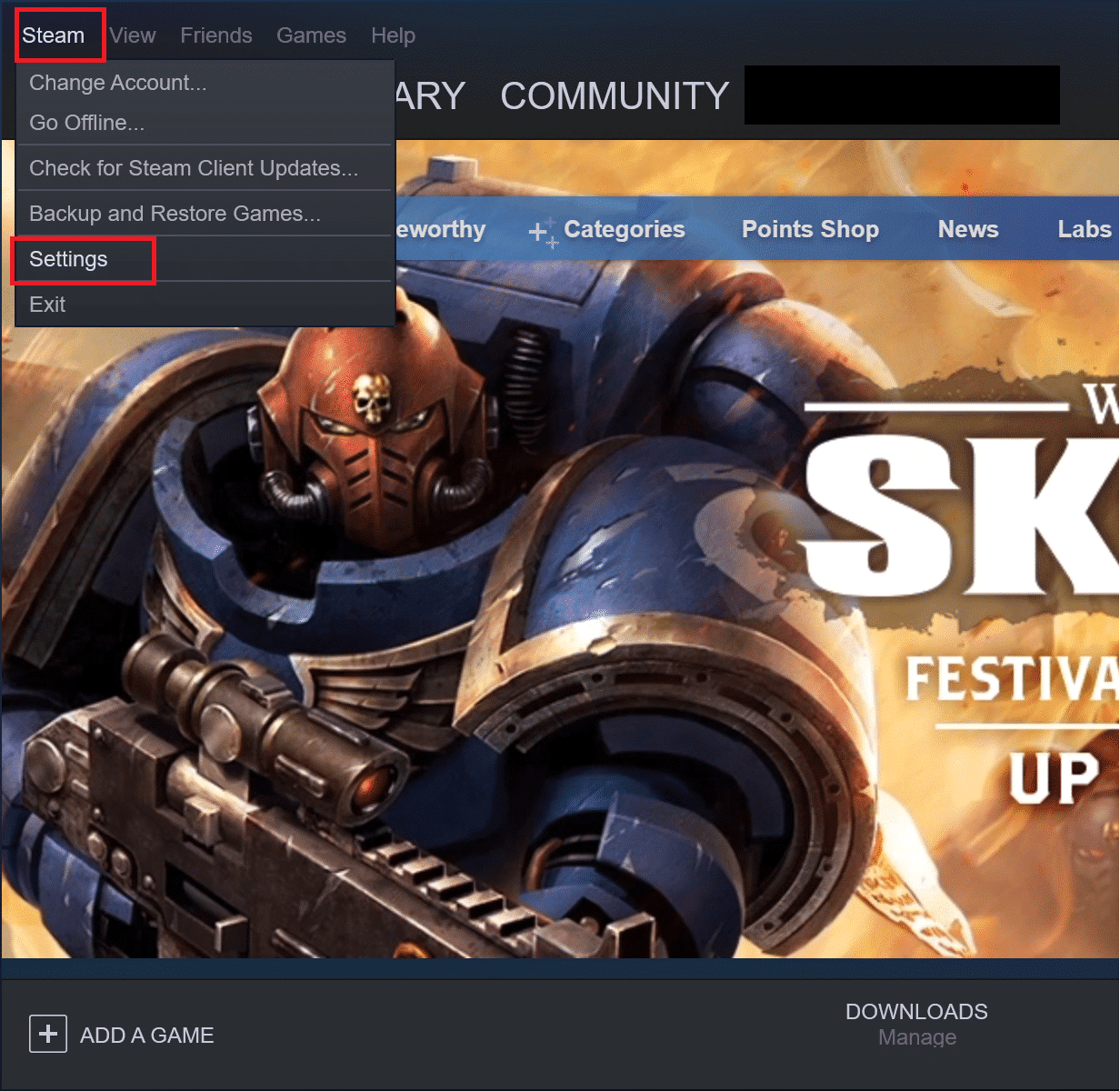
2. 现在,切换到左窗格中的游戏内选项卡。
3. 从Server Browser Pings/Minute下拉菜单中选择较低的值(例如 500/1000),如下所示。
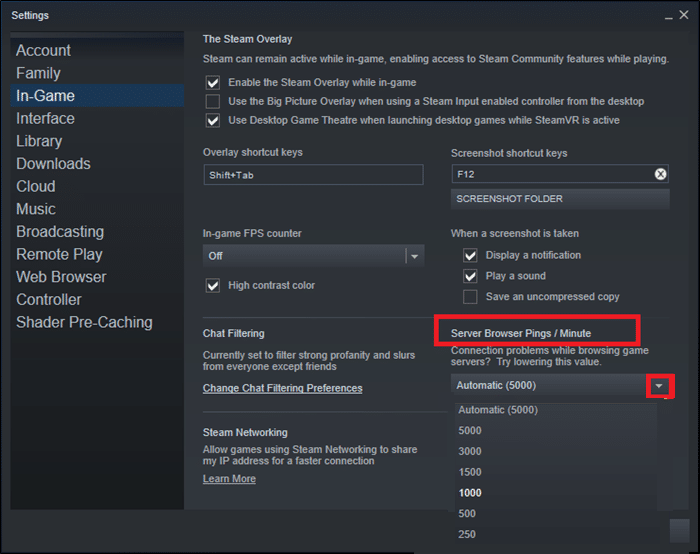
4. 最后,点击确定保存这些更改并重新启动游戏。
方法四:更新怪物猎人世界
您的游戏必须以最新版本运行以避免任何冲突,这一点始终很重要。 在您的游戏更新之前,您无法成功登录服务器,并且会出现 MHW 错误代码 50382-MW1。 我们已经解释了在 Steam 上更新 Monster Hunter World 的步骤。
1. 启动蒸汽。 在LIBRARY选项卡中,选择Monster Hunter World游戏,如前所述。
2. 然后,右键单击游戏并选择属性...选项。
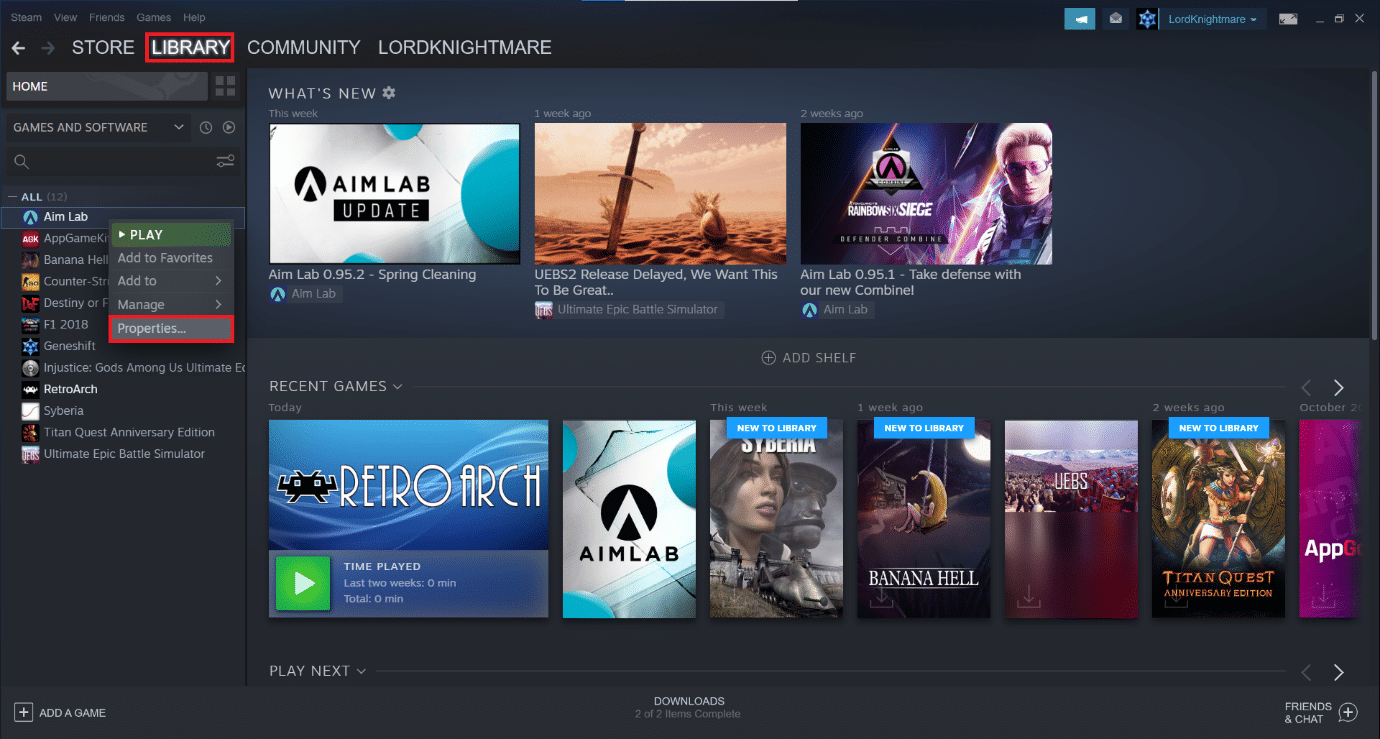
3. 切换到左侧窗格中的更新选项。
4. 在自动更新下拉菜单下,选择始终保持此游戏更新选项,如下所示。
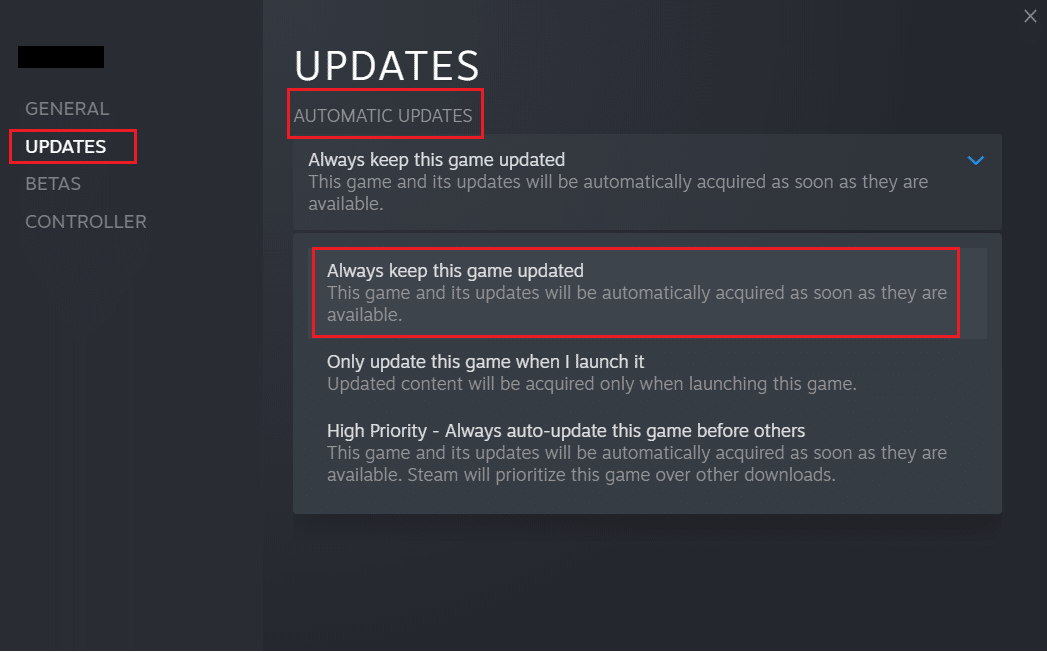
另请阅读:修复 Steam 客户端的 5 种方法
方法五:验证 Steam 上游戏文件的完整性
这种方法可以简单地解决与 Steam 游戏相关的所有问题,并且适用于大多数用户。 在此过程中,您系统中的文件将与 Steam 服务器中的文件进行比较。 发现的差异将通过修复或替换文件来纠正。 我们建议您在 Steam 上使用这个惊人的功能。 因此,要验证游戏文件的完整性,请阅读我们关于如何在 Steam 上验证游戏文件完整性的指南。
方法 6:更改 DNS 服务器地址
您可以通过更改 DNS 服务器设置来修复 MHW 错误代码 50382-MW1,如下所示:
1. 同时按下Windows + R 键启动运行对话框。
2. 输入命令: ncpa.cpl ,点击确定。
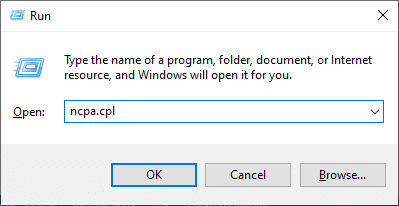
3. 在网络连接窗口中,右键单击网络连接并单击属性。

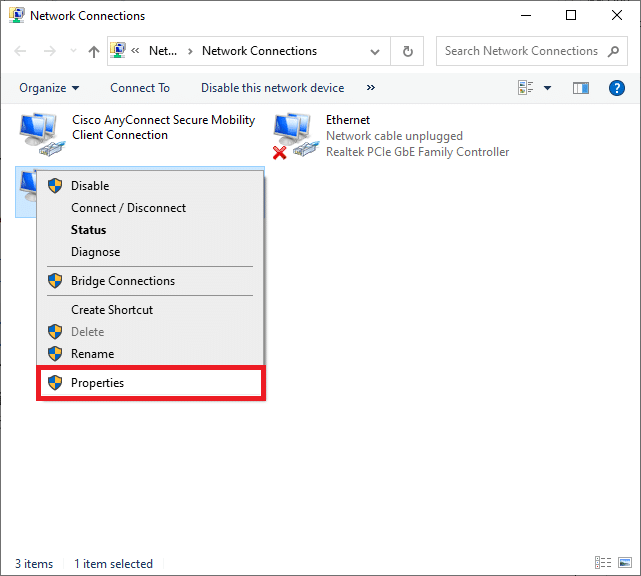
4. 在Wi-Fi 属性窗口中,选择Internet 协议版本 4(TCP/IPv4) ,然后单击属性。
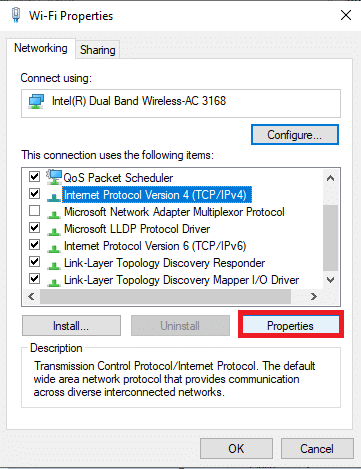
5. 选择使用以下 DNS 服务器地址选项。
6. 然后,输入以下值:
首选 DNS 服务器: 8.8.8.8
备用 DNS 服务器: 8.8.4.4

7. 接下来,选中退出时验证设置框,然后单击确定以保存这些更改。
这应该可以修复 Monster Hunter World 错误代码 50382-MW1。 如果没有,请尝试下一个修复。
另请阅读:如何修复 DNS 服务器不响应错误
方法七:端口转发
Monster Hunter World 配置为使用通用即插即用或 UPnP 功能。 但是,如果路由器阻塞了您的游戏端口,您将面临上述问题。 因此,请遵循给定的端口转发技术来解决相同的问题。
1. 按Windows键并键入cmd 。 单击以管理员身份运行以启动命令提示符。
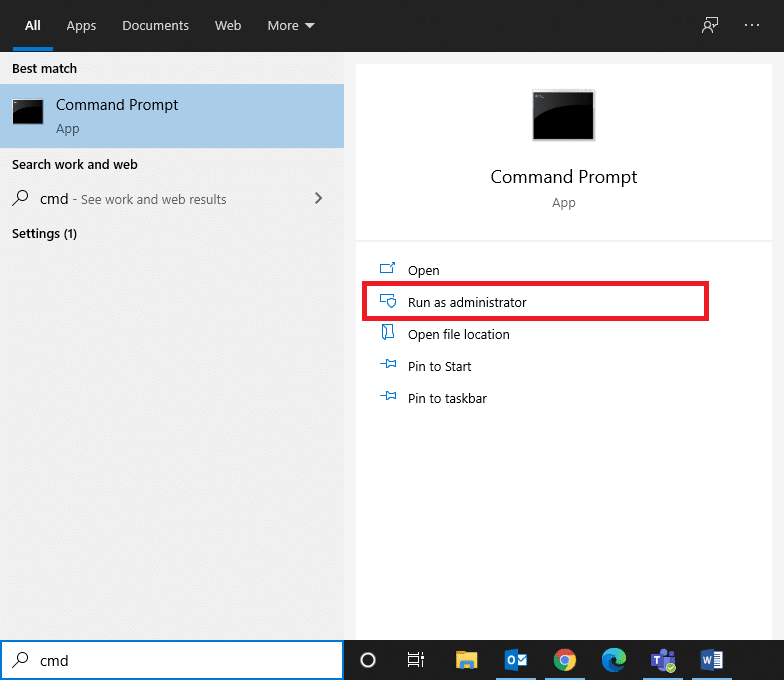
2. 现在,输入命令ipconfig /all并按Enter 。
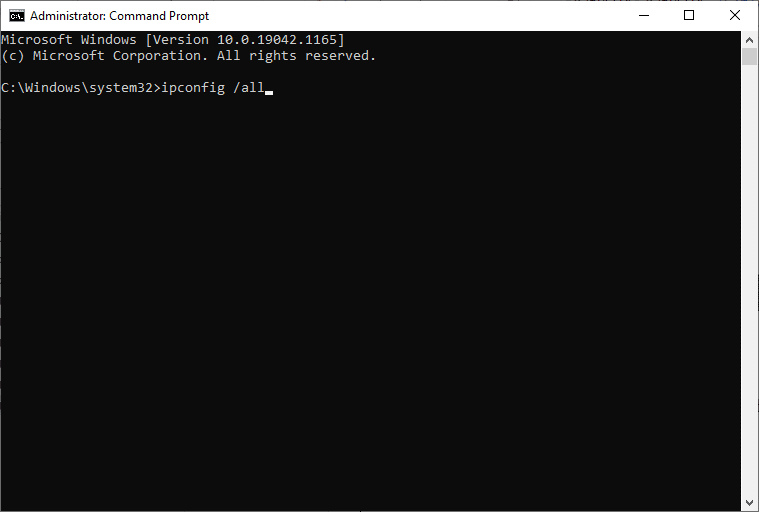
3. 记下Default Gateway 、 Subnet Mask 、 MAC和DNS 的值。
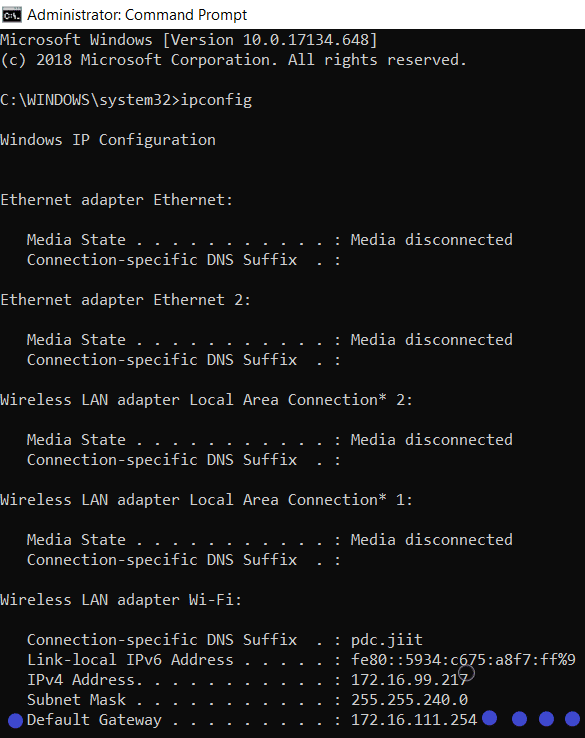
4. 启动任何网络浏览器并输入您的IP 地址以打开路由器设置。
5. 输入您的登录凭据。
注意:端口转发和 DHCP 设置将根据路由器制造商和型号而有所不同。
6. 导航到基本配置下的启用手动分配,然后单击是按钮。
7. 在这里,在DHCP 设置中,输入您的Mac 地址、IP 地址和DNS 服务器。 然后,点击保存。
8. 接下来,单击端口转发或虚拟服务器选项,然后在开始和结束字段下键入以下要打开的端口范围:
TCP:27015-27030、27036-27037 UDP:4380、27000-27031、27036
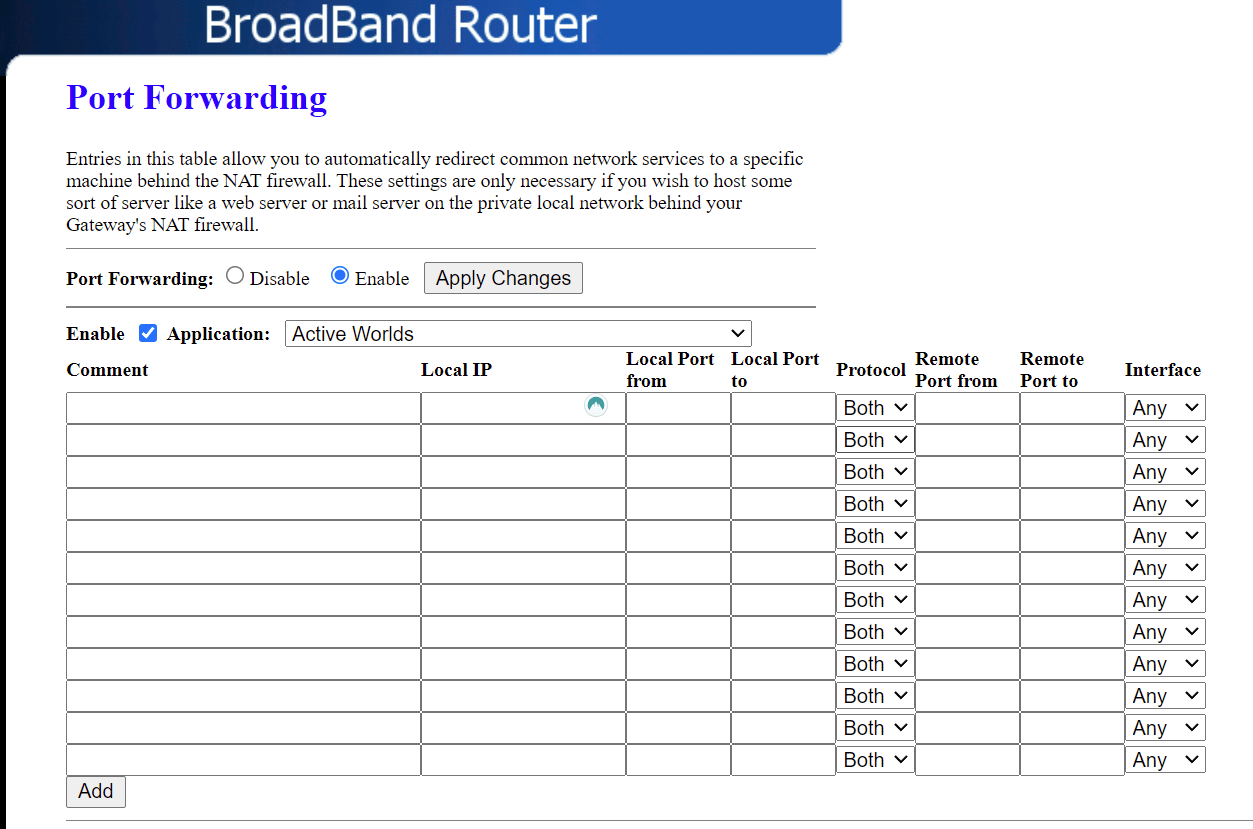
9. 现在,输入您在系统中创建的静态 IP 地址并确保选中启用选项。
10. 最后,单击保存或应用按钮以保存更改。
11. 然后,重启你的路由器和电脑。 检查问题现在是否已解决。
方法 8:更新/回滚网络驱动程序
选项 1:更新网络驱动程序
如果您系统中的当前驱动程序不兼容/过时,那么您将面临 MHW 错误代码 50382-MW1。 因此,建议您更新驱动程序以防止上述问题。
1. 单击Windows 搜索栏并键入设备管理器。 按 Enter 键启动它。
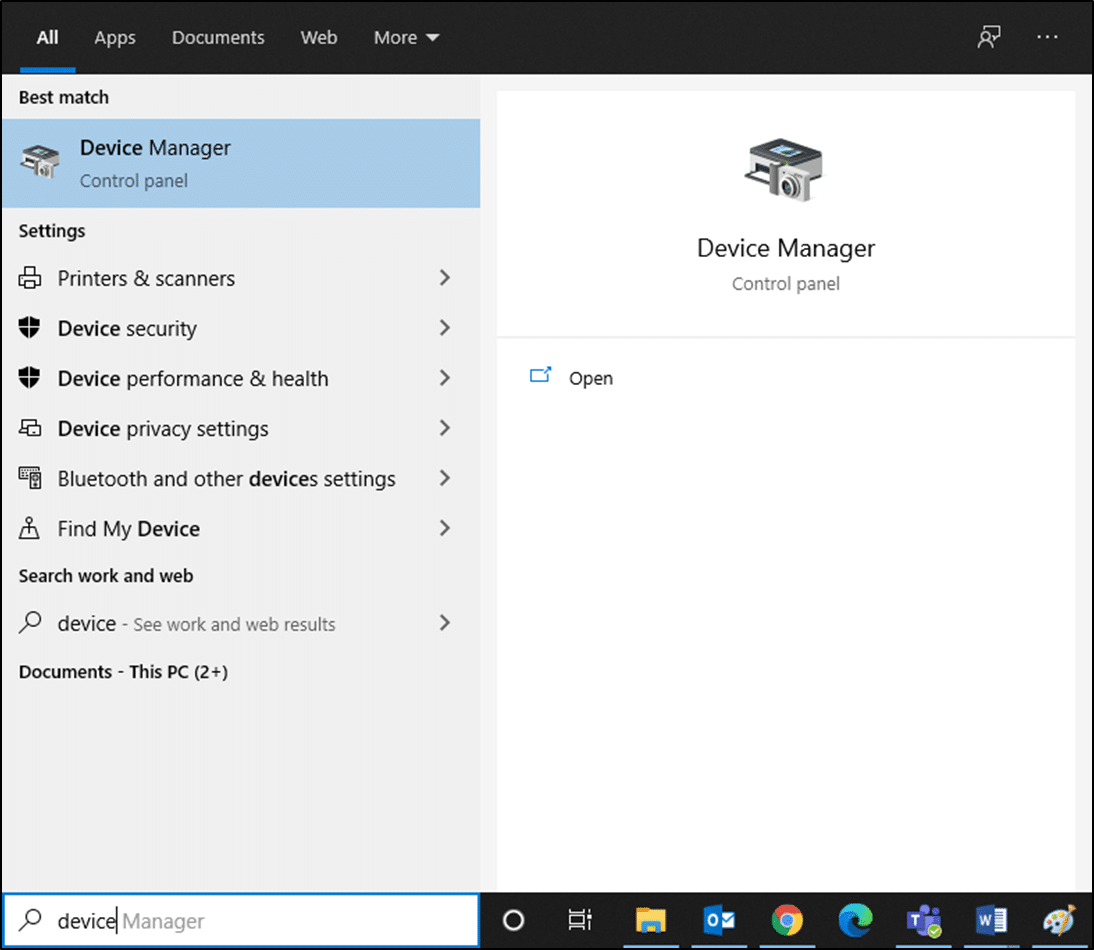
2. 双击网络适配器。
3. 现在,右键单击网络驱动程序(例如Intel(R) Dual Band Wireless-AC 3168 )并单击更新驱动程序,如图所示。
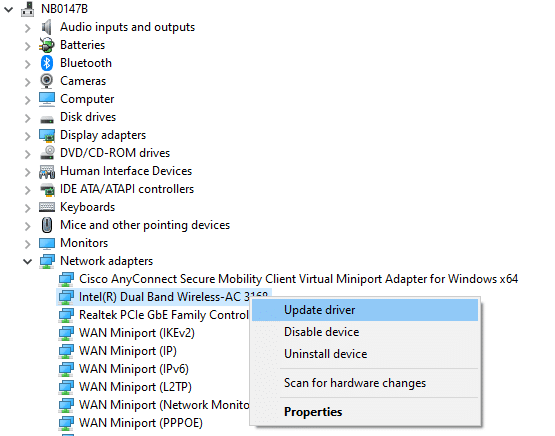
4. 在这里,单击自动搜索驱动程序选项以自动下载和安装驱动程序。
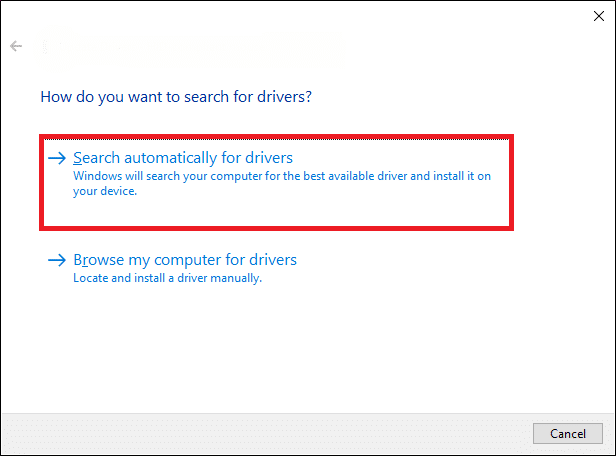
5A。 如果驱动程序未更新,驱动程序将更新到最新版本。
5B。 如果它们已经更新,您将收到已安装设备的最佳驱动程序消息,如图所示。
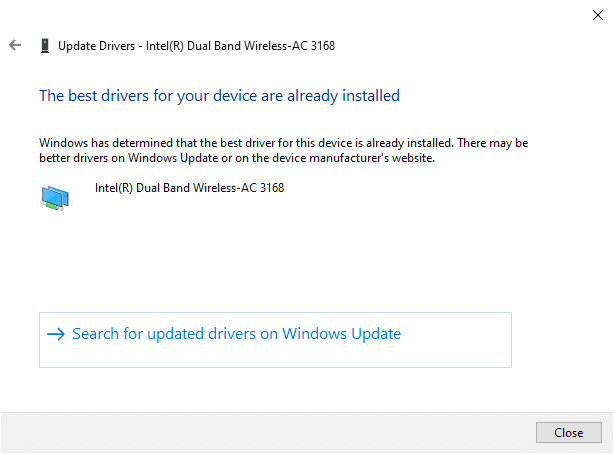
6. 单击关闭退出窗口,重新启动 PC,并检查您是否在 Windows 10 台式机/笔记本电脑中修复了 MHW 错误代码 50382-MW1。
选项 2:回滚驱动程序
如果您的系统一直正常工作并在更新后开始出现故障,则回滚网络驱动程序可能会有所帮助。 驱动程序的回滚将删除系统中安装的当前驱动程序更新,并将其替换为之前的版本。 此过程应消除驱动程序中的任何错误并可能解决上述问题。
1. 如上所述,导航到设备管理器 > 网络适配器。
2. 右键单击网络驱动程序(例如Intel(R) Dual Band Wireless-AC 3168 )并单击属性,如图所示。
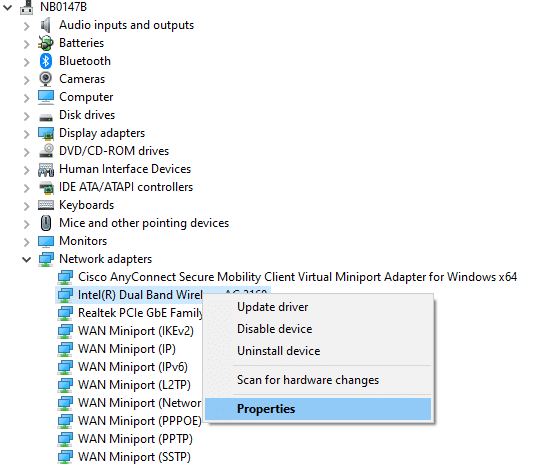
3. 切换到驱动程序选项卡并选择回滚驱动程序,如图所示。
注意:如果您的系统中的“回滚驱动程序”选项显示为灰色,则表示它没有任何更新的驱动程序文件。
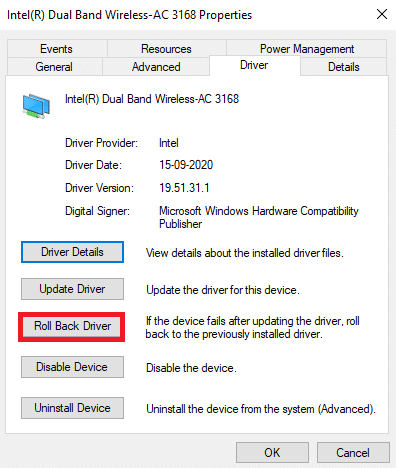
4. 单击确定以应用此更改。
5. 最后,在确认提示中点击是并重新启动系统以使回滚生效。
另请阅读:网络适配器驱动程序问题,该怎么办?
方法 9:重新安装网络驱动程序
如果更新驱动程序没有为您提供修复,您可以重新安装它们,如下所示:
1. 按照方法 8中的说明启动设备管理器 > 网络适配器。
2. 右键单击Intel(R) Dual Band Wireless-AC 3168并选择卸载设备,如图所示。
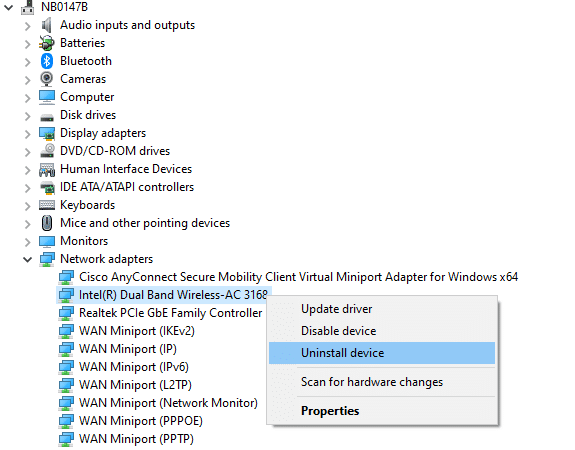
3. 在警告提示中,选中标记为删除此设备的驱动程序软件的框,然后单击卸载。
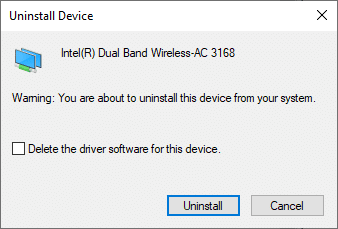
4. 从英特尔官方网站找到并下载与您的 Windows 版本对应的驱动程序。
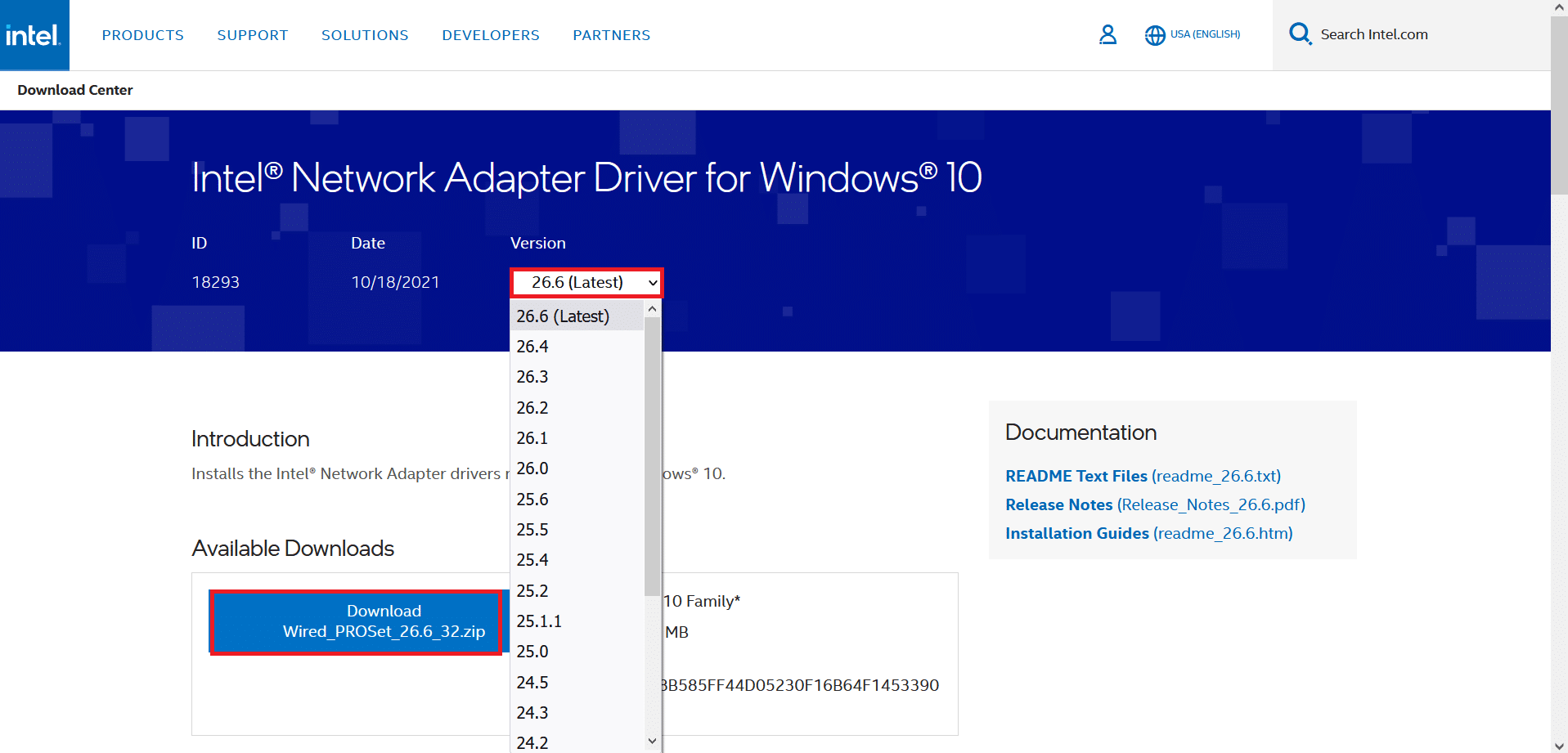
5. 下载后,双击下载的文件并按照给定的说明进行安装。
受到推崇的:
- 如何在 Instagram 上查看最后一次出现
- 修复 Windows 10 中的英雄联盟黑屏
- 解决下雨风险的 8 种方法 2 多人游戏无法正常工作
- 如何更改英雄联盟召唤师名称
我们希望您能够在 Windows 10 上修复MHW 错误代码 50382-MW1 。让我们知道哪种方法适合您。 此外,如果您对本文有任何疑问/建议,请随时将它们放在评论部分。
